아이폰 기기를 중고로 사셨거나 파실 때 혹은 예전에 사용하던 아이폰을 다시 사용해야 하는 경우 또는 비밀번호를 분실해서 사용이 어려운 경우 등 여러 가지 이유에서 공통적으로 해야 하는 게 바로 공장초기화 방법입니다. 이는 말 그대로 아이폰이 처음 공장에서 나올 때 상태를 말하는 건데요. 정말 깨끗한 상태 전혀 오염이 안된 클린 한 상태를 말합니다.
물론 아이폰 자체적으로 초기화하는 기능이 생겨서 나름 편리하긴 하지만 비밀번호를 모르는 경우엔 난감한 상황이 되겠죠. 이에 오늘은 아이폰을 사용함에 있어서 알아두면 꿀 팁이 되는 정보 '아이폰 공장초기화 방법'에 대한 설명을 공유해 드릴 테니 궁금하신 분들은 천천히 읽어보시고 그대로 따라 해 보시길 바랍니다.

아이폰 공장초기화 방법 준비물
1. 아이폰 충전 케이블
2. 본인 계정의 아이튠즈(Itunes) 프로그램이 설치가 되어있어야 합니다.
※ 애플 아이디로 로그인이 돼야 가능합니다.
3. 아이폰 볼륨 버튼과 전원 버튼 설정
4. 아이튠즈 복원 설정하기
5. 아이폰 공장초기화 완성
준비물은 이렇게 두 가지만 있으면 되는데 애플 로그인을 꼭 하셔야 복구가 가능합니다. 이 방법은 강제로 초기화하고 아이폰 복원하는 방식으로 아이튠즈에 로그인이 안 되면 사용이 어렵습니다. 이점 꼭 참고하세요.
※ 만일에 아이튠즈 가입이 안 되어 있고 로그인이 어렵다고 하시면 애플 서비스센터 혹은 아이폰 대리점에 방문해서 지원을 받는 게 스트레스 안 받을 수 있습니다.
저는 예전에 사용하던 아이폰8+를 사용하려고 하는데 비번을 까먹어서 도통 안되더라고요. 그래서 데이터 상관없이 공장초기화 방법을 선택했습니다. 이 방법은 아이폰 모두 가능합니다.
1. 아이튠즈(iTunes)를 먼저 실행시켜주세요.
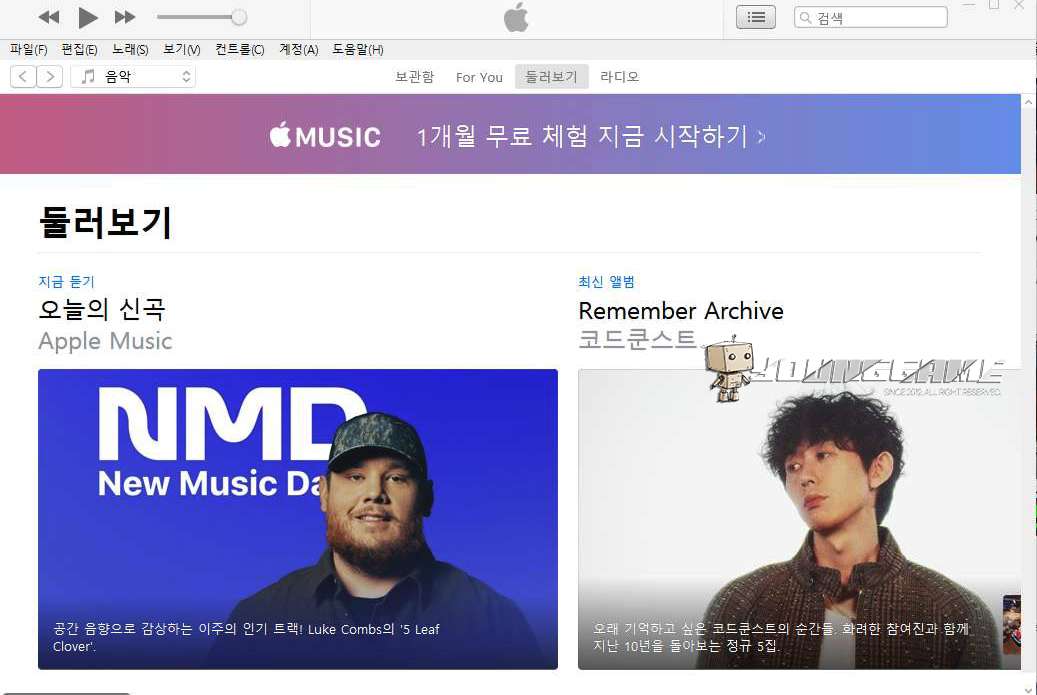
아이폰이 활성화 안 되어 있어도 아이튠즈를 실행해 주세요. 강제로 복원하는 초기화 방법이니까 아이튠즈에 인식이 되고 안 되고 문제는 상관없습니다. 대신에 애플 아이디로 로그인은 해주셔야 가능합니다.
2. 아이폰 컴퓨터와 연결하기

아이폰 케이블 연결해서 컴퓨터와 연결합니다. 이렇게 연결하면 아이튠즈 인식을 합니다. 애플 계정으로 로그인하시면 준비는 끝났습니다. 이렇게 정상적으로 컴퓨터와 연결을 해두시고 아래 방법대로 따라 해 주세요.
3. 아이폰 공장초기화 방법 설정
이제부터가 시작입니다. 아이폰 비밀번호 몰라서 잠겨있는 상태도 괜찮습니다. 어떠한 상태도 강제로 초기화하는 거니까 상관없고 대신에 아이폰 전원은 들어와야 합니다. (전원 없는 상태면 안 되니까 충전하신 뒤 진행해 주세요.)


① 볼륨 + 버튼을 한번 딸깍 눌러주세요.
② 볼륨 - 버튼을 한번 딸깍 눌러주세요.
③ 전원 버튼을 꾹 누른 상태로 있어야 합니다.
한번 누른다고 반응이 있겠어? 의심이 될 수 있겠지만 그냥 한 번씩 눌러주시면 됩니다. 볼륨 UP 버튼 한번 누르고 볼륨 DOWN 버튼 한번 누르고 이제 전원 버튼을 계속 눌러주세요. 아이폰 모델에 따라서 최대 1분 넘게 누르고 계실 수도 있습니다. 저는 30초 정도 걸렸어요.
※ 제가 아래에 이제 전원 버튼 손을 떼어주세요. 할 때까지 계속 눌러주셔야 합니다. 중간에 버튼에서 손을 떼면 진행이 안되고 멈추게 됩니다. 꼭 손을 떼지 말고 계속 눌러주세요.
4. 전원 버튼 15초 정도 누르고 1차 변화
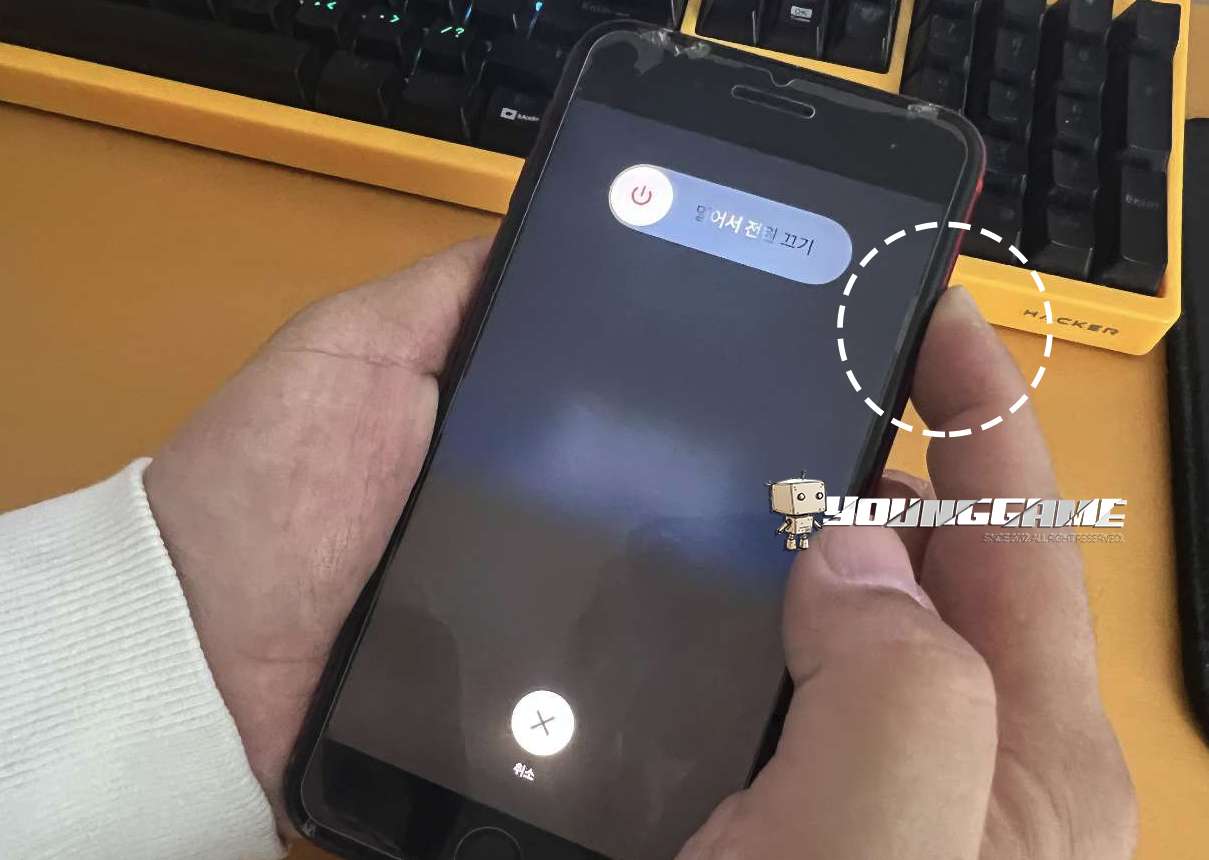
전원 버튼을 10초가량 누르고 있으면 아이폰 화면이 이렇게 1차로 밀어서 전원 끄기 모습이 보이실 겁니다. 계속 전원 버튼은 누르고 계시면 됩니다.
5. 전원 버튼 20초 정도 누르고 2차 변화

자 이제 2차 변화되는 모습은 애플 로고가 나타나게 됩니다. 애플 로고 등장하면 제대로 작동되고 있는 겁니다. 마찬가지로 전원 버튼은 계속 누르고 있어야 합니다.
6. 전원 버튼 30초 누르고 3차 변화

바로 이 화면이 마지막 화면입니다. 전원 버튼을 이렇게 30초가량 누르고 있으면 컴퓨터와 아이폰을 연결하라는 표시가 화면에 나타나게 됩니다. 여기 이 화면까지 나오면 전원 버튼을 떼시면 됩니다. 고생하셨습니다. 그럼 이제 아이폰 설정은 끝났으니 컴퓨터와 연결된 상태 그대로 두시면 됩니다.
7. 아이튠즈에서 아이폰 복원하기
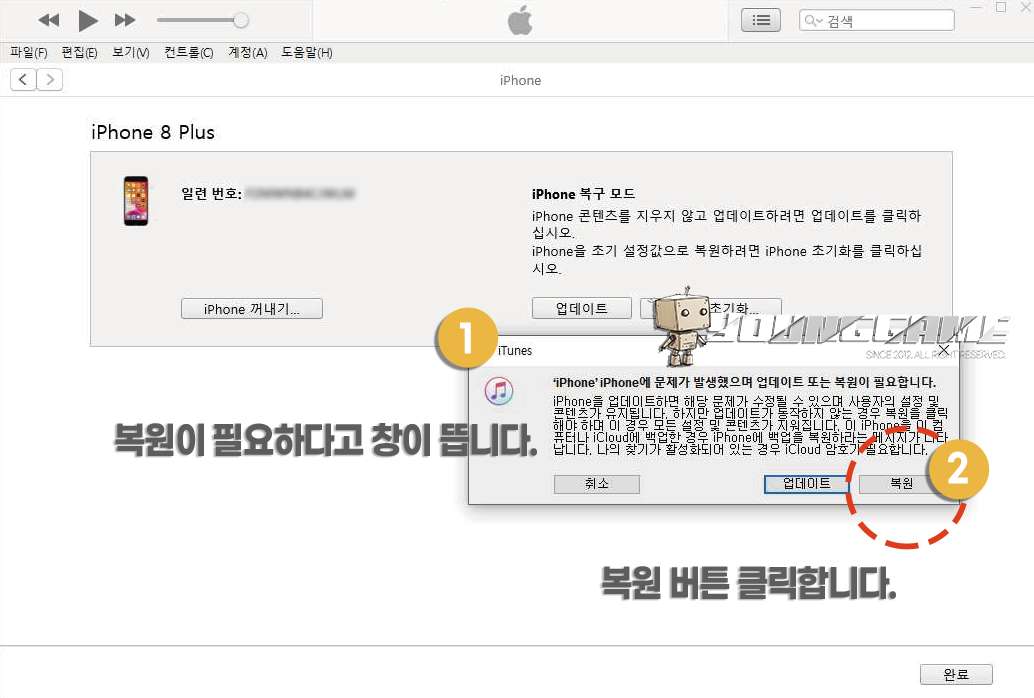
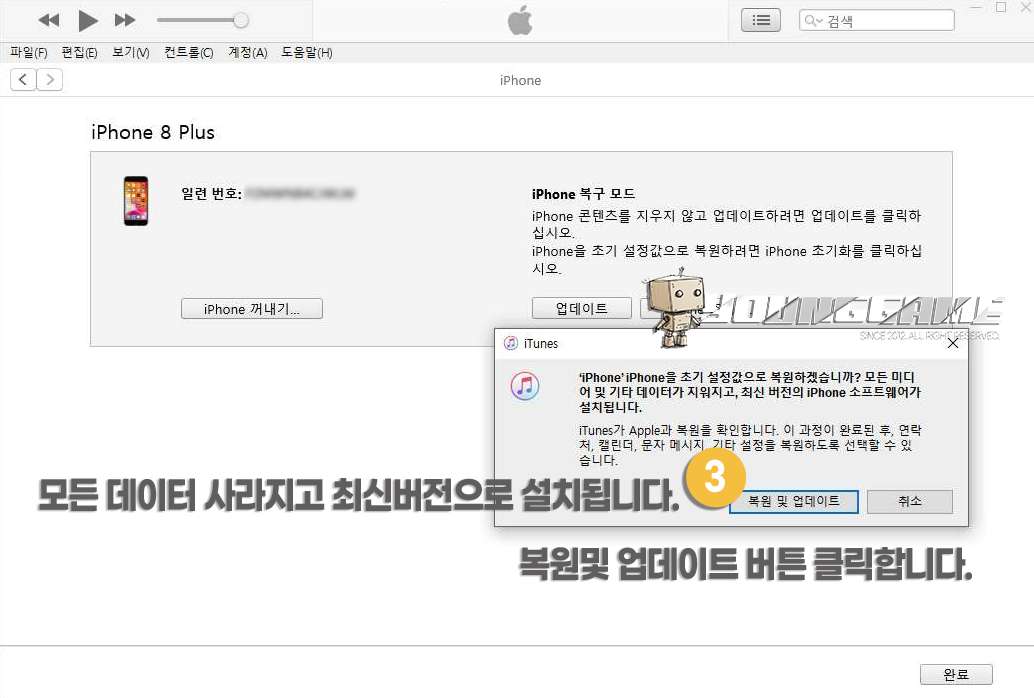
이제 아이튠즈를 확인해 보시면 이렇게 복원이 필요하다고 알림 팝업창이 뜹니다. 아래 보이는 복원 버튼을 클릭해서 진행해 주세요. 그러고 나면 이제 모든 데이터는 사라지고 최신 버전으로 설치된다는 팝업창이 나타납니다. 이 순간부터는 정말 공장초기화가 진행이 되는 겁니다. 아래 보이는 복원 및 업데이트 버튼을 클릭해 주세요.
8. 아이튠즈에서 복원 진행
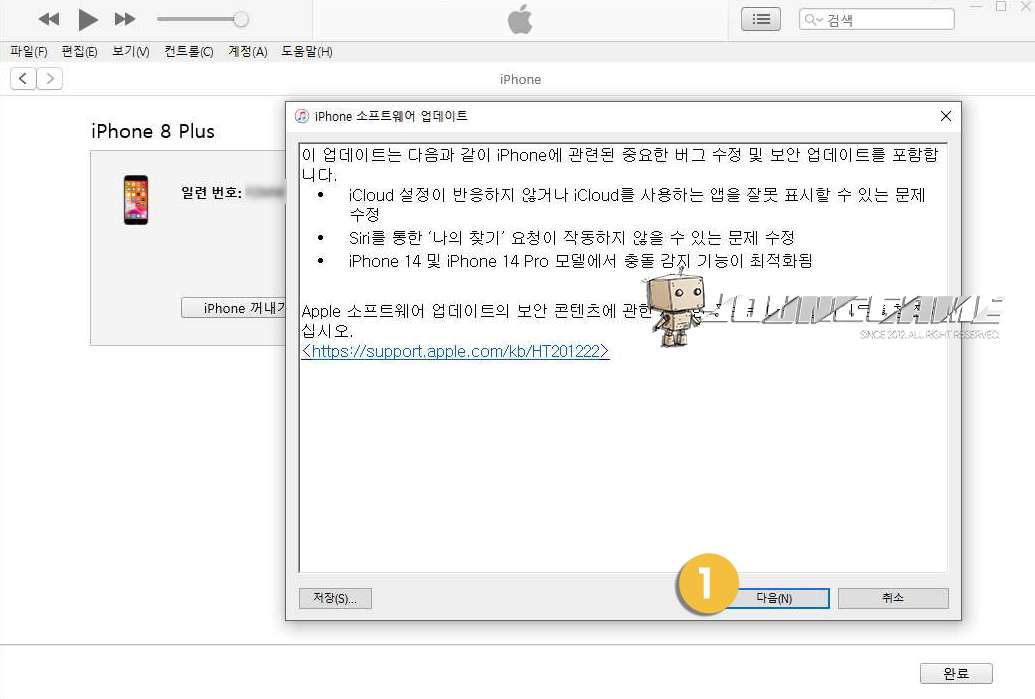
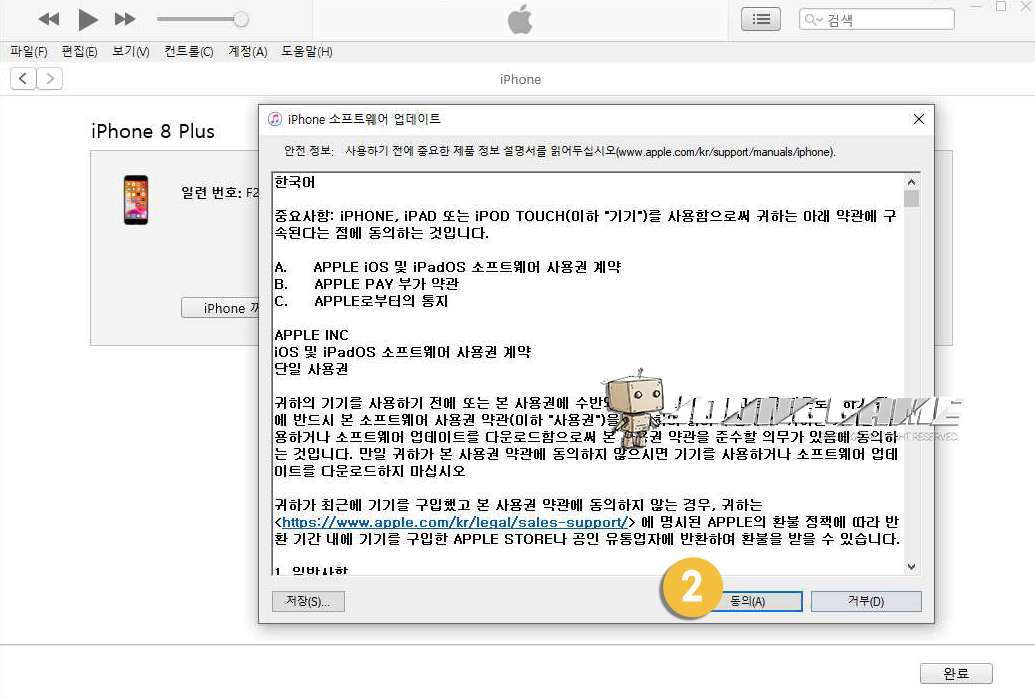
아이튠즈에서 복원이 진행됨에 있어서 약관의 동의를 해주시면 됩니다. 동의 버튼 눌러주면 소프트웨어가 자동으로 업데이트 진행이 됩니다.
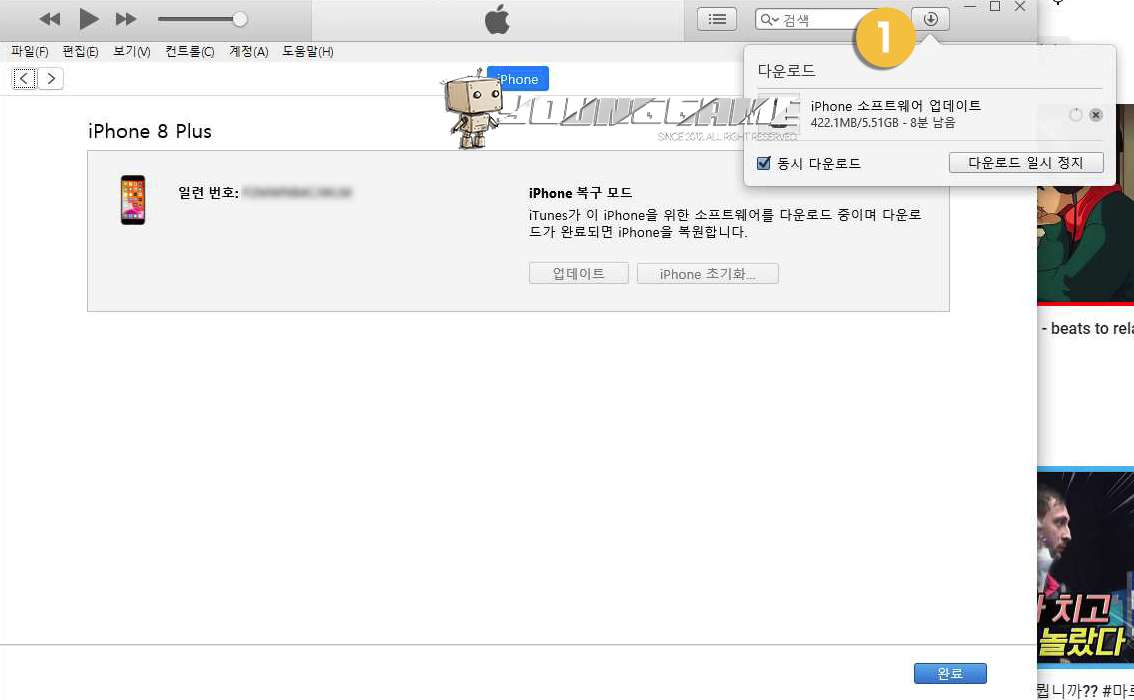
대략 업데이트 시간은 10분 정도 소요됩니다. 현재 진행 상태를 확인하려면 아이튠즈 상단에 보이는 화살표 아이콘을 클릭하면 진행 상태가 표기가 됩니다.
※ 아이폰과 컴퓨터는 계속 연결이 되어야 합니다. 중간에 빼면 절대 안 됩니다.
9. 아이폰 업데이트 완료
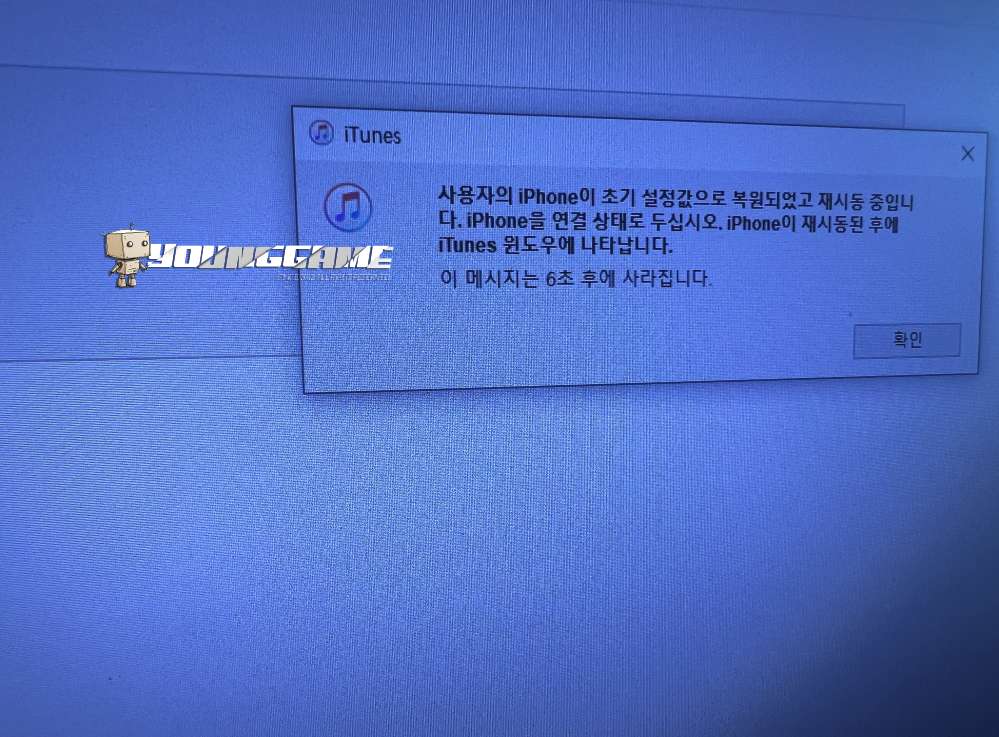
모든 소프트웨어가 최신 버전으로 설치가 끝나게 되면 초기 설정값으로 복원이 되었다고 알림이 뜹니다. 이제 다시 아이폰을 확인해 보겠습니다.

소프트웨어가 완료되었어도 아이폰 자체적으로 설치가 진행되는 시간이 1분 정도 걸리더라고요. 그냥 이대로 계속 두시면 됩니다. 아이폰이 알아서 다 해주니까 기다려주세요.
10. 아이폰 공장초기화 완료

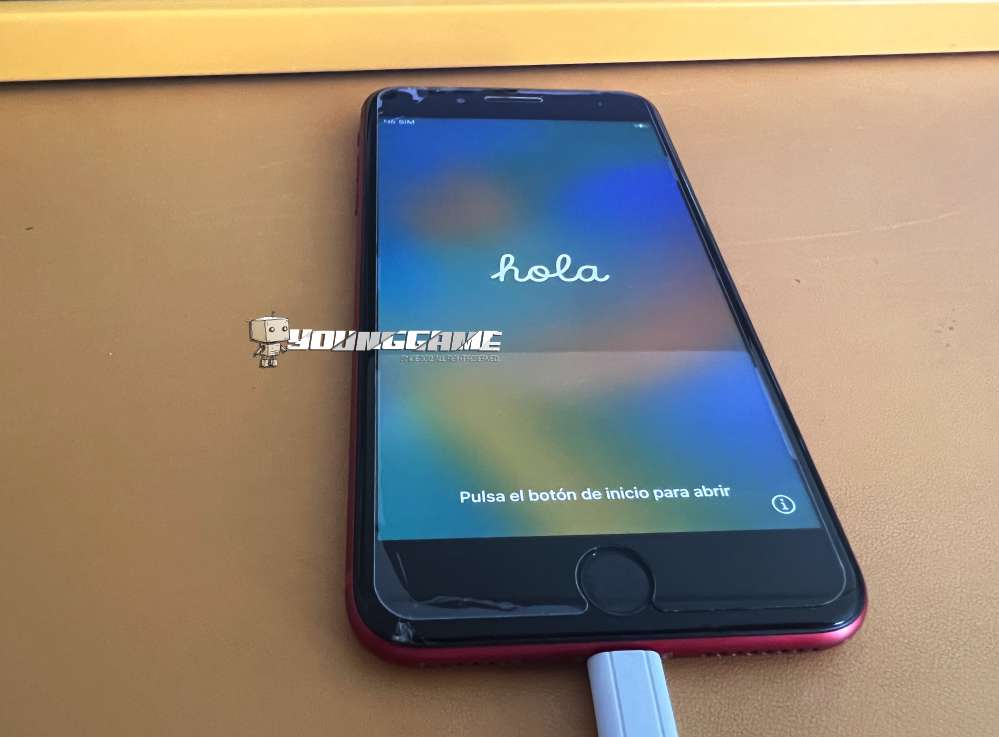
1분 정도 기다리면 자동으로 전원이 꺼졌다 켜지면서 아주 반가운 모습이 화면에 보이네요. 아이폰 인사 문구가 정말 반갑네요. 이렇게 모든 과정이 성공적으로 끝났고 이제 아이폰 전원 케이블 연결을 빼시고 아이폰 초기 설정을 진행하시면 됩니다. 이렇게 아이폰 공장초기화 방법을 자세하게 알려드렸으니까 꼭 성공해 보세요.
아이폰 비밀번호를 분실하거나 정말 모를 때 혹은 공장초기화가 필요할 때 가장 쉽게 해결할 수 있는 방법입니다. 10단계로 분류되어 있으니까 천천히 따라 해 보시길 바랍니다. 감사합니다.
'누구나 알고있으면 > 아이폰의 모든것' 카테고리의 다른 글
| 아이폰 백업파일 위치 아이튠즈 C드라이브 용량 줄일 때 (1) | 2023.02.15 |
|---|---|
| 아이폰 재난문자 알림 끄기 삭제 후 긴급 재난문자 보는법 (0) | 2023.01.12 |
| 아이폰 ios16 업데이트 모든 것! 무조건 써야하는 새로운 기능! (0) | 2022.12.03 |



댓글